Как да умножите две колони и след това да сумирате в Excel?
В Excel повечето от нас може да страдат да умножават две колони и след това да ги добавят, разбира се, можем да умножим всеки елемент и след това да ги сумираме, но това ще бъде обезпокоително, ако има стотици или хиляди редове, които трябва да се изчислят. В Excel има мощна функция – SUMPRODUCT, с нея можем бързо да умножим две колони и след това да ги сумираме. В тази статия ще говоря за това как да приложа тази функция.
Умножете две колони и след това сумирайте без критерии
Умножете две колони и след това сумирайте въз основа на един или повече критерии
Умножете две колони и след това сумирайте въз основа на едно условие с полезна функция
Умножете две колони и след това сумирайте без критерии
Да предположим, че имате следния диапазон от данни, за който трябва да умножите колоната за количество и единичната цена и след това да съберете всички резултати от умножението заедно, за да получите общата цена:

Тук можете да приложите SUMPRODUCT функция, за да го разрешите, моля, въведете следната формула в клетка, където искате да изведете резултата:
Забележка: В горната формула, B2: B9, C2:C9 са диапазонът от две колони, които искате да направите изчислението.
И след това натиснете Въведете ключ, за да получите резултата, вижте екранната снимка:
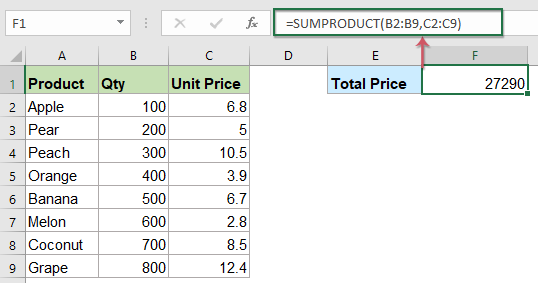
Умножете две колони и след това сумирайте въз основа на един или повече критерии
Умножете две колони и след това сумирайте с един критерий
В данните от следния работен лист просто искам да получа общата цена на ябълката, за да можем да разширим функцията SUMPRODUCT, моля, въведете тази формула:
Забележка: В горната формула, B4: B12, C4:C12 са диапазонът от две колони, които искате да направите изчислението, E4 е критериите, въз основа на които искате да изчислите и A4: A12 дали данните в колоната съдържат условието, което търсите.
След това натиснете Въведете ключ за връщане на резултата от изчислението:

Умножете две колони и след това сумирайте с повече критерии
1. Умножете две колони и след това сумирайте въз основа на множество критерии в множество колони
Можем също да използваме функцията SUMPRODUCT, за да умножим две колони и да съберем стойностите въз основа на повече критерии, например искам да изчисля общата цена на ябълките, доставяни от Китай. Моля, копирайте или въведете формулата по-долу в празна клетка:
Забележка: В горната формула, C4:C12, D4: D12 са диапазонът от две колони, които искате да направите изчислението, F4, G4 са критериите, въз основа на които искате да изчислите и A4: A12, B4: B12 дали колоните съдържат посочените от вас условия.
След това натиснете клавиша Enter, за да получите резултата, както е показано на екранната снимка по-долу:

2. Умножете две колони и след това сумирайте въз основа на множество критерии в една и съща колона
Ако трябва да изчисля общата цена на ябълки и портокали, моля, използвайте тази формула:
Забележка: В горната формула, C4:C12, D4: D12 са диапазонът от две колони, които искате да направите изчислението, F4, F5 са критериите, въз основа на които искате да изчислите и A4: A12, колоните съдържат посочените от вас условия.
И след това натиснете Въведете ключ, за да получите резултата, както е показано на екранната снимка по-долу:
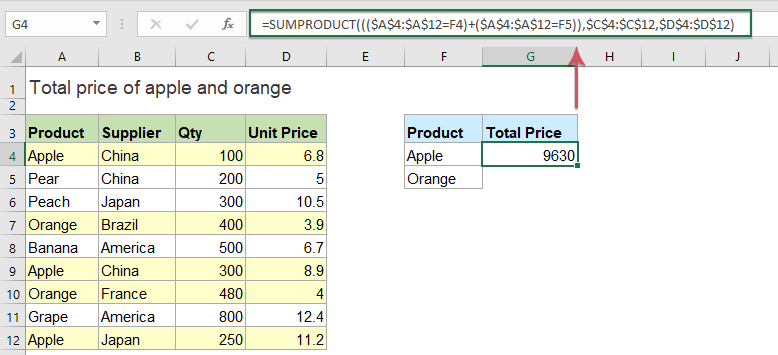
Съвети: Горните примери са някои основни формули, можете да добавите повече критерии, колкото ви е необходимо в рамките на основната формула.
Умножете две колони и след това сумирайте въз основа на едно условие с полезна функция
За да умножите две колони и след това да сумирате резултата въз основа на едно условие,Kutools за Excel's SUMPRODUCT с критерии функция също може да ви направи услуга.
Забележка:За да приложите това Помощник за дата и час, първо, трябва да изтеглите Kutools за Excelи след това приложете функцията бързо и лесно.
След инсталиране Kutools за Excel, моля, направете следното:
1. Щракнете върху клетка, където искате да поставите резултата, и след това щракнете Kutools > Помощник за формула > Помощник за формула, вижте екранна снимка:

2. В Помощник за формули диалогов прозорец, направете следните операции:
- Изберете Математически от Тип формула падащ списък;
- в Изберете формула списък, изберете SUMPRODUCT с критерии опция;
- След това в Въвеждане на аргументи раздел, изберете Lookup_col, Търсене_стойност, Масив 1 намлява Масив 2 от оригиналната таблица, колкото ви е необходимо.

3. След това щракнете върху OK и изчисленият резултат ще се покаже веднага, вижте екранната снимка:

Щракнете, за да изтеглите Kutools за Excel и безплатна пробна версия сега!
Kutools за Excel's Помощник за формула съдържа десетки често използвани формули като Време за среща, Търсене и справка и така нататък ви помага да създадете някои полезни формули, без да помните никакви формули, което може да спести много време в ежедневната ви работа. Щракнете, за да изтеглите Kutools за Excel!

Kutools за Excel: с повече от 300 удобни добавки за Excel, безплатни за изпробване без ограничение за 30 дни. Изтеглете и изпробвайте безплатно сега!
Най-добрите инструменти за продуктивност в офиса
Усъвършенствайте уменията си за Excel с Kutools за Excel и изпитайте ефективност, както никога досега. Kutools за Excel предлага над 300 разширени функции за повишаване на производителността и спестяване на време. Щракнете тук, за да получите функцията, от която се нуждаете най-много...

Раздел Office Внася интерфейс с раздели в Office и прави работата ви много по-лесна
- Разрешете редактиране и четене с раздели в Word, Excel, PowerPoint, Publisher, Access, Visio и Project.
- Отваряйте и създавайте множество документи в нови раздели на един и същ прозорец, а не в нови прозорци.
- Увеличава вашата производителност с 50% и намалява стотици кликвания на мишката за вас всеки ден!
